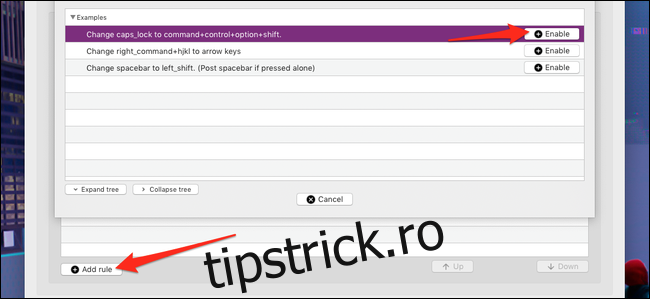Cu excepția cazului în care ești predispus să țipi pe internet, probabil că nu folosești Caps Lock pentru mult. Este ciudat, deoarece este chiar lângă o grămadă de taste modificatoare utile. Iată cum să faci Caps Lock la fel de util ca celelalte.
Cuprins
Ce poți face cu o cheie de modificare suplimentară?
Poate cel mai tare lucru de făcut este să legați taste rapide complet personalizate. Cu utilizarea unei aplicații precum BetterTouchTool, puteți folosi o tastă modificatoare suplimentară pentru a adăuga o listă goală de taste rapide la care puteți atașa acțiuni. Dacă doriți să declanșați un script shell sau să deschideți o nouă filă de e-mail ori de câte ori apăsați Caps+B, puteți face asta.
Puteți face aceleași taste rapide personalizate fără Caps Lock, dar veți rămâne blocat apăsând combinații ciudate precum Shift+Control+Command pentru a nu interfera cu comenzile rapide implicite. Cu această metodă, orice aplicație care vă permite să setați propriile taste rapide va accepta noul modificator Caps Lock.
De asemenea, puteți relega comenzile rapide existente pentru a utiliza Caps Lock. Dacă există o comandă rapidă prea complicată care vă deranjează, o puteți relega în setările tastaturii macOS pentru a fi mai ușor de apăsat. De exemplu, tasta rapidă în macOS pentru a face o captură de ecran a unei selecții este Shift+Command+5, dar o puteți relega la Caps+S.
Reutilizați Caps Lock cu carabiner
Acum, nu există nicio modalitate de a emula corect o tastă modificatoare suplimentară, așa că, din motive de compatibilitate, o modalitate mai bună de a obține această funcționalitate este să remapați Blocarea majusculelor pentru a acționa ca și cum ați apăsa tastele Shift, Control, Opțiune și Comandă în același timp. timp. Deoarece aceasta este o combinație atât de absurdă, nicio aplicație nu va cere să apăsați pe fiecare dintre ele pentru o tastă rapidă și nu ar trebui să existe interferențe.
Acest lucru înseamnă că veți pierde combinații precum Caps Lock+Command, dar ar trebui să funcționeze suficient de simplu cu orice altă tastă alfanumerică. Puteți remapa Caps Lock la o tastă funcțională suplimentară, cum ar fi tastele F13-20, dar este posibil să nu funcționeze ca tastă rapidă în fiecare aplicație. De asemenea, puteți remapa în mod nativ tasta Caps Lock la Escape (sau orice altă tastă modificatoare), dar acest lucru nu adaugă nicio funcționalitate suplimentară; doar muta cheia.
Aplicația pe care o vom folosi pentru a relega Caps Lock este Karabiner, un instrument gratuit de remapare a tastaturii pentru macOS. Descărcați și instalați aplicația și deschideți preferințele. Sub fila „Modificări complexe”, adăugați o nouă regulă cu butonul din partea de jos.
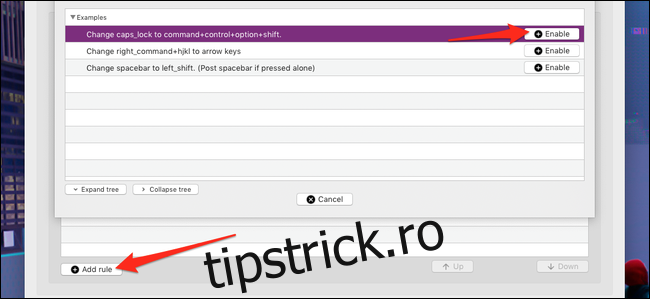
De obicei, cu Karabiner, va trebui să editați JSON pentru noua regulă și să îl adăugați manual. Dar unul dintre exemplele cu care vine este exact ceea ce încercăm să facem, așa că nu trebuie să faceți nicio configurare suplimentară. Doar faceți clic pe „+ Activați” de lângă „Schimbați caps_lock în comandă+control+opțiune+shift” pentru a adăuga regula la Karabiner.
Veți dori să vă asigurați că Blocarea majusculelor este dezactivată înainte de a adăuga regula, altfel veți rămâne blocat LA TIPAȚI PENTRU ÎNTÂND. Puteți oricând să dezactivați regula pentru a comuta blocarea majusculelor în viitor, dar această regulă specială nu are o modalitate de a utiliza cheia în alt mod.
Dacă doriți să remediați acest lucru, puteți face clic pe „import mai multe reguli de pe Internet” și puteți descărca setul „Schimbare caps_lock” de pe pagina oficială.
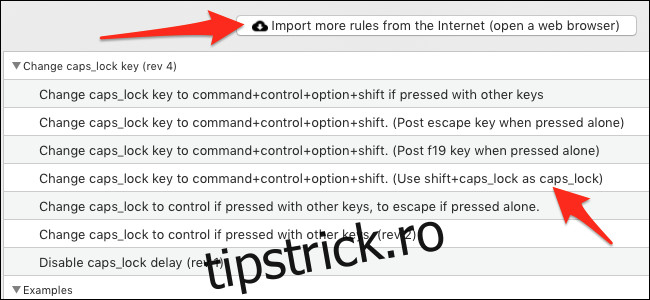
Veți vedea o nouă categorie de reguli și există una care vă va permite să utilizați Shift+Caps Lock ca o tastă obișnuită de Caps Lock. Puteți să îl activați pe acesta și să îl eliminați pe cel vechi pentru al înlocui.
O adevărată Hyper Cheie
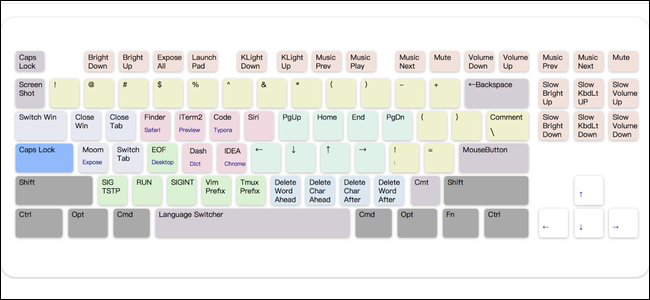
The Îmbunătățire Capslock setul de reguli merită menționat aici. În timp ce remaparea Caps Lock la orice alt modificator oferă o listă curată pentru noile taste rapide, acest set de reguli găsește o utilizare pentru fiecare tastă. În mod implicit, se mapează în continuare la fiecare modificator, ca metoda anterioară, dar are câteva categorii de taste rapide activate, astfel încât să puteți dezactiva secțiuni individuale care nu vă place pentru a vă oferi spațiu pentru personalizare.
O puteți importa în același mod în care ați importa orice altă regulă în Karabiner sau puteți vizita URL de instalare în browser și alegeți să îl deschideți în Karabiner.